

By Gina Barrow, Son Güncelleme: 6/12/2023
"Merak ediyordum dosya aktarımı nasıl yapılır my PC için a Samsung Tablet. Gittiğim her yere götürebilmek için tabletime taşımayı planladığım tonlarca medya içeriğim vardı. Teşekkürler!"
Ayrıca tableti bilgisayar kullanmaktan daha rahat mı buluyorsunuz? Tabletler çoğu insanın günlük yaşamının önemli bir parçası haline geldi. Hem kişisel hem de iş amaçlı pratik olarak kullanabileceğiniz gibi, gittiğiniz her yere götürebilmenin rahatlığı da cabası.
Ancak, dosyalarınızın çoğunu bilgisayara kaydettiyseniz, daha erişilebilir olmaları için bunları tabletinize aktarmanız veya taşımanız gerekebilir.
Bilgisayarınızdan tablete dosya alışverişi yapmak, teknolojinin nasıl geliştiğinden dolayı günümüzde daha kolaydır. Bugün, PC'nizden bir Samsung tablete dosya aktarmanın 2 yolunu vurgulayacağız. Bu yöntemleri merak ediyorsanız, öğrenmek için okumaya devam edin!
Bölüm 1. Tek Tıkla İşlemle Dosyaları PC'den Samsung Tablete Nasıl AktarırımBölüm 2. Dosyaları PC'den Samsung Tabletinize USB Üzerinden Nasıl AktarırsınızBölüm 3. Özet
PC'nizdeki tüm önemli dosyaları tek tıkla tabletinize aktarabilseniz harika olmaz mıydı? Eh, artık mümkün! Tüm klasörlerinizi aramanız ve bunları tek tek manuel olarak taşımanız gerekmez. Dosya aktarımını nasıl gerçekleştirebileceğinize dair yeni ve kullanışlı bir yol var.
FoneDog Telefon Transferi herkesin konuştuğu en son teknolojidir. Bu program, akıllı telefonlar gibi herhangi bir cihazdan bilgisayara ve bilgisayardan veri aktarımında tek tıklamayla işlem sağlar.
En iyisi, herhangi bir işletim sistemini desteklemesidir. Aşağıdakiler arasında dosya aktarımına izin verir:
Ayrıca mesajlar, kişiler, videolar, fotoğraflar, müzik ve daha fazlası gibi hemen hemen her tür dosyayı aktarabilirsiniz. eğer ilgileniyorsan dosya aktarımı nasıl yapılır senin PC için senin Samsung tablet, ardından bu kılavuzu izleyin:
Dosya aktarımı dışında, FoneDog Telefon Transferi ayrıca kişileriniz için yedekleme, yinelenen kişileri silme, zil seslerini özelleştirme, HEIC görüntülerini dönüştürme ve gereksiz dosyaları silme olanağı sunar. Artık manuel dosya aktarımlarına katlanmak zorunda değilsiniz, sadece bu programı çalıştırmanız ve ihtiyacınız olan dosyaları seçmeniz gerekiyor.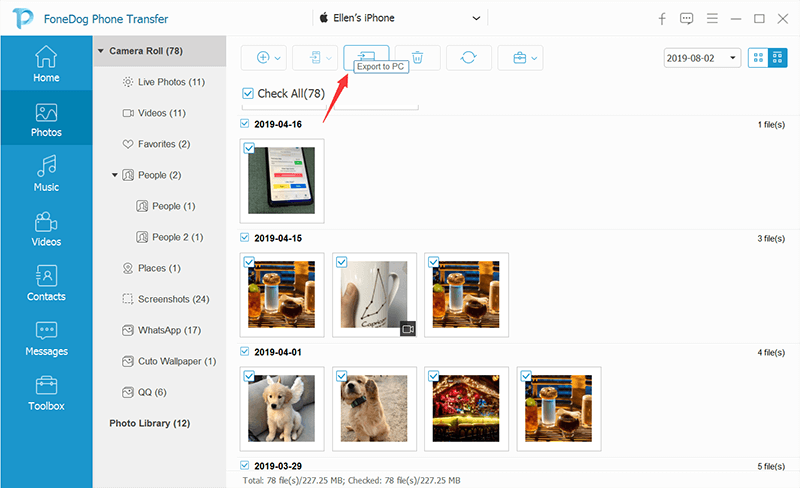
Manuel USB aktarımında yaygın bir senaryo olan dosya aktarımı sırasında veri kaybı olmaz. Ayrıca, cihazınızın bilgisayar tarafından tanınmaması konusunda endişelenmenize gerek yok. Yazılım tüm bunları sizin için otomatik olarak yapacaktır.
FoneDog Telefon Transferi iOS 12 ve en son sürümler dahil tüm iOS cihazlarını destekler; neredeyse tüm büyük android cihazlar ve son 9.0'da çalışanlar.
Android'de dosya aktarımları bir USB bağlantısıyla kolaylaştırıldı. Samsung tabletinizle birlikte gelen USB kablosu veya çalışan herhangi bir USB kablosu, dosyaları bilgisayarınızdan bir Samsung tablete nasıl aktaracağınız konusunda sorunsuz bir şekilde size yardımcı olabilir.
Basit bir kopyala ve yapıştır veya sürükle ve bırak işlemi yapacaktır. Bu kılavuza göz atın:
not: Tabletiniz otomatik olarak tanınmıyorsa veya Otomatik Oynat açılır penceresi yoksa Bu Bilgisayar'a tıklayıp ardından bağlı cihazlar listesinden tabletinize çift tıklayabilirsiniz.
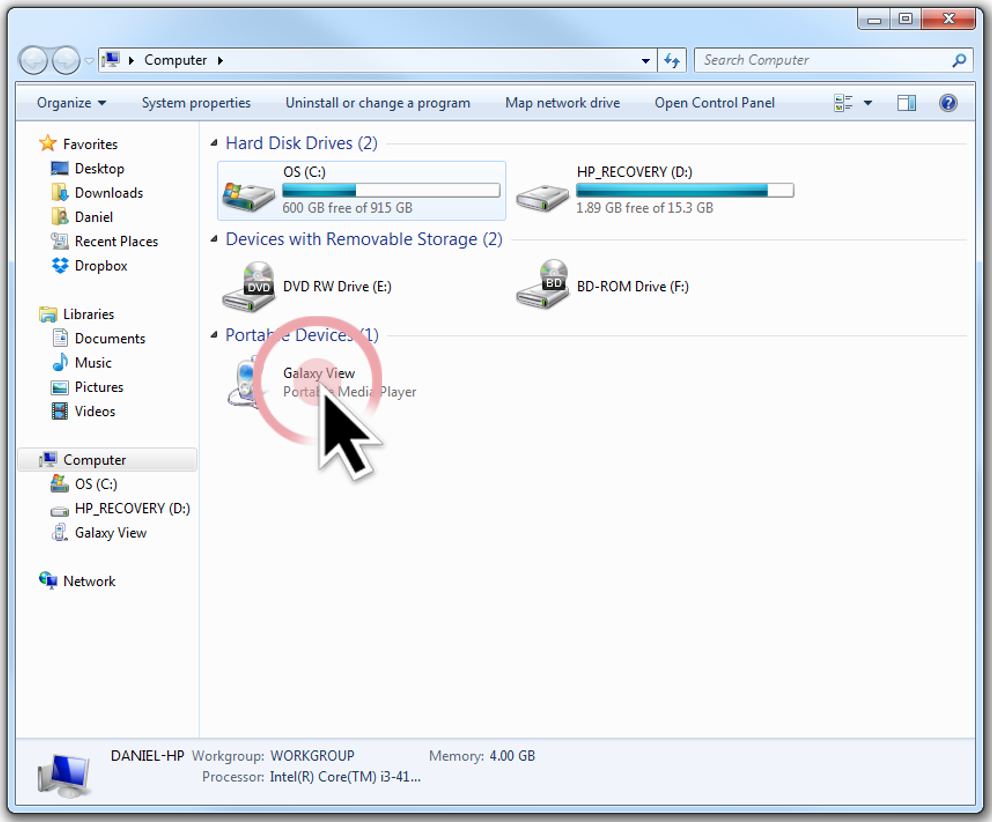
Burada karşılaşacağınız bir diğer olası sorun da tabletinizin bir MTP veya Medya Aygıtı olarak tanınmayabilir. Bunu çözmek için Ayarlarınıza gidin, Depolama öğesini bulup dokunun ve ardından alt menüyü bulun ve USB bilgisayar bağlantısını seçin. MTP'yi seçin.
üzerindeki adımlar dosya aktarımı nasıl yapılır a PC için senin Samsung tablet tüm android akıllı telefonlarda aynıdır. Dosyaları kopyalarken veya taşırken dikkatli olun, kopyalama ve kesme arasında büyük fark vardır.
Bazı kullanıcılar, yalnızca dosyaları kopyalamaya çalıştıkları, bunun yerine kesme seçeneğini kullandıkları için dosya aktarımı sırasında veri kaybına uğradı.
Bu makalede, bu konuda 2 yararlı yol gösterdik. dosya aktarımı nasıl yapılır a PC için senin Samsung tabletler. İlk seçenek, dosyaları aktarırken veya kopyalarken USB kablosunu kullanmak olan çok basitti. Ve bir sonraki, adı verilen bir programı kullanmak olan daha kolay muadili. FoneDog Telefon Transferi.
FoneDog Telefon Transferi bir programda daha fazla seçenek sunar. Artık herhangi bir cihazınızdan nasıl dosya aktaracağınızı öğrenmek için tüm web'de arama yapmanıza gerek yok. Herhangi bir zamanda dosya aktarımı gerçekleştirmeniz için yalnızca bir program yeterlidir.
PC'den tablete dosya aktarımı yaptınız mı? Hangi yöntem sizin için en iyi sonucu verdi?
Hinterlassen Sie einen Kommentar
Yorumlamak
Telefon Transferi
iOS, Android ve bilgisayar arasındaki diğer veriler arasında kolayca ve hızlı bilgileri, fotoğraflar, temaslar, videolar ve bilgisayar aygıtları kaybetmeden diğer veriler aktarıyor.
Ücretsiz denemePopüler makaleler
/
BİLGİLENDİRİCİLANGWEILIG
/
basitKOMPLİZİERT
Vielen Dank! Merhaba, Sie die Wahl:
Excellent
Değerlendirme: 4.7 / 5 (dayalı 105 yorumlar)